Googleのインデックス登録とは?サーチコンソールの登録・確認方法を解説
自分でできるSEO
2024.06.28

「サイトがなかなか検索結果に表示されない」「一部のページしかインデックスされていな
い」といったお悩みをお持ちの方も多いのではないでしょうか?
Web上でサイトを閲覧してもらう為には、検索エンジンにページを認識してもらい、サイト
の情報を格納してもらう必要があります。
今回の記事では、なぜ検索結果にサイトが表示されないのか、インデックスの仕組みやイン
デックス登録の流れ・確認方法まで解説します。
目次
Googleのインデックス登録とは?
Googleインデックス登録とは簡単に説明すると、Googleにサイトのページや内容を認識してもらい、データベースに情報を保存してもらうことを言います。
Googleはクローラーと呼ばれるロボット(システム)を使って常にWeb上を巡回しており、
新たに作成されたページや上書きされた内容などの情報収集を行っています。
クローラーに自社サイトの情報を読み込んでもらい、問題がなければデータベースに保存され、
その後、検索結果に表示されるという仕組みになっています。
つまり、Googleに認識してもらっていないサイトやサイト内に問題があると判断されたサイトは、どれだけ時間をおいても検索結果に表示されることはありませんので、Googleにインデックス登録を促してあげる必要があります。
インデックスを促進する3つの方法
Googleのインデックス登録を促進するために、自分でできる対策方法がありますので代表的なものを3つご紹介します。
もし、数週間経過してもなかなかインデックス登録されない場合はお試しください。
1.GoogleサーチコンソールのURL検査を活用する
2.XMLサイトマップを送る
3.内部リンクと外部リンクを活用する
1.GoogleサーチコンソールのURL検査を活用する
1つ目の方法はGoogleサーチコンソールを活用してURL検査からインデックス登録をリクエストする方法です。GoogleサーチコンソールはGoogleが無料で提供しているツールで、サイトの問題箇所やサイトの閲覧状況などをグラフやデータとして確認することができます。
Googleサーチコンソールを使ったことがない人は、始めにサイトをGoogleサーチコンソール
に登録するところから始めてください。
① Googleサーチコンソールにログインし、サイドバーにある「URL検査」をクリックします
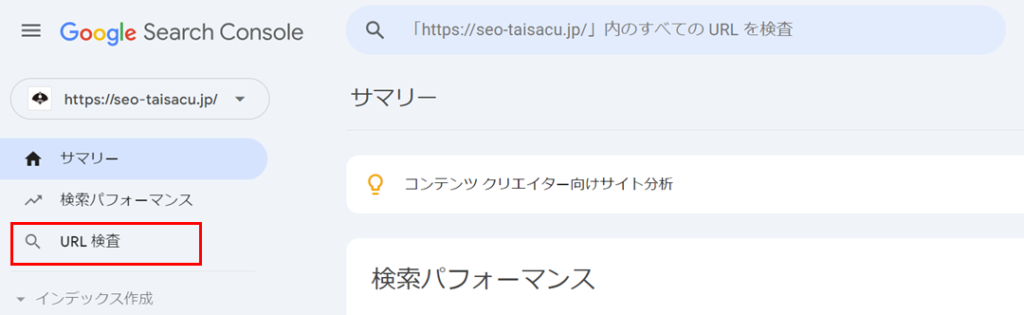
②ページ上部にある検索窓にインデックスさせたいURLを貼り、虫眼鏡ボタンを押します

③インデックス登録がされていない場合「インデックス登録をリクエスト」のボタンが表示されますので、ボタンをクリックしたら完了です
※リクエスト完了後、すぐにインデックス登録されるわけではないので2日~1週間程度様子を見る必要があります。
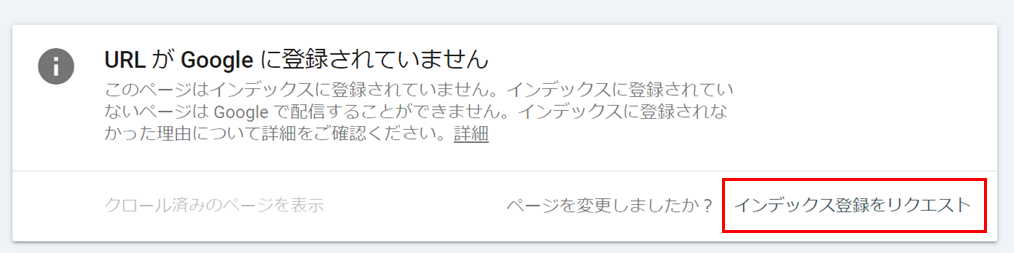
2.XMLサイトマップを送る
2つ目はXMLサイトマップを送ることです。
こちらもURL検査と同様にGoogleサーチコンソールを使って行うことができます。
サイトマップとはWebサイトの構成を記した地図のようなもので、「HTMLサイトマップ」「XMLサイトマップ」の2種類が存在します。HTMLサイトマップは、サイトを閲覧するユーザーに対してサイトの構成やページの内容を示す為に使われます。
一方で、XMLサイトマップは検索エンジン(クローラー)に向けてサイトの構成や内容を明確に伝える手段として用いられます。インデックス登録に使用するのは検索エンジン向けの「XMLサイトマップ」です。
①始めにXMLサイトマップを作成します
WordPressで作成されたサイトであれば、専用のプラグインから作成することが可能です。
WordPressでなくても無料で作成してくれるツールがありますので、それらを活用して効率的に作業することができます。
②Googleサーチコンソールにログインし、サイドバーにある「インデックス作成」から「サイトマップ」をクリックします
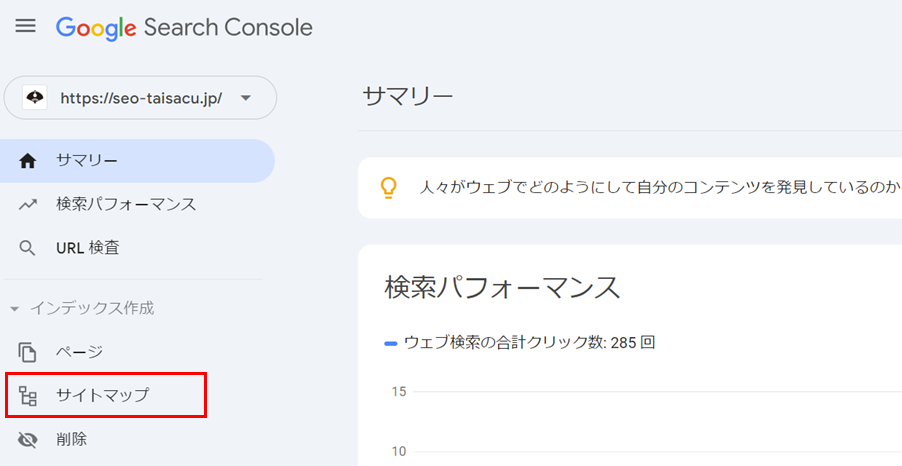
③「新しいサイトマップの追加」にXMLサイトマップのURLを貼り、「送信」を押すと完了です
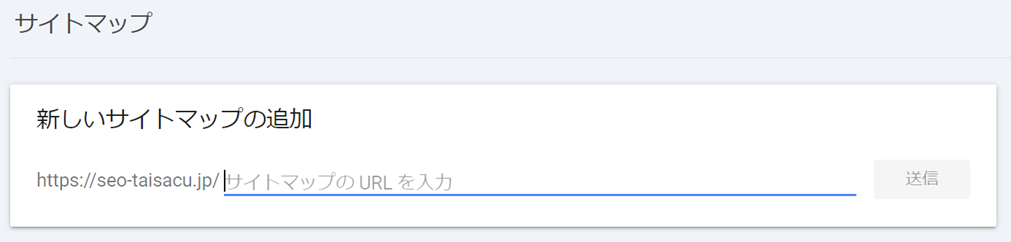
※XMLサイトマップのアップロードはページ数が多いサイトであったり、サイト内のページからたどり着けないページが複数存在する場合などに行うことが一般的です。
そのため、ページ数が少ないサイトやサイト内のリンクがしっかり設置されている場合は、わざわざ行う必要はありません。
3.内部リンクと外部リンクを活用する
3つ目はサイト内の内部リンクを充実させることと、外部リンクを活用することです。
Googleのクローラーはサイト内に貼られたURLを辿って、コンテンツの内容を読み込む為、インデックス登録されていないページのリンクをしっかり記載することでクローラーに認知してもらいやすくなります。その結果、クローラーがサイト内をより円滑に巡回することができるようになり、インデックス登録に繋がりやすくなります。
サイト内に内部リンクを追加する際は、下記のような場所がオススメです。
- パンくずリスト
- フッター
- サイドバー
- アンカーテキスト
- サイトマップ
外部リンクは他サイトに自社サイトのURLを貼ってもらい、評価を得る方法となりますので、特別、対策することはほとんどありません。
ただ良質なコンテンツを提供することで自然と他サイトから評価を受けることができるようになってきますので、サイト内の情報を充実させることを目指しましょう。
Googleインデックス登録の確認方法
ここまではGoogleインデックス登録を促進する方法について解説してきました。
では、実際にGoogleインデックス登録が完了したのかを確認するにはどうしたら良いので
しょうか?
ここでは、Googleインデックス登録の確認方法を2つ紹介します。
目的に合わせて使い分けることができるので是非お試しください。
1.Googleサーチコンソールで確認する
2.「site:URL」で検索する
1.Googleサーチコンソールで確認する
Googleサーチコンソールを使用することでWebサイトのインデックス状況を確認することができます。
・URL検査を使用する
①Googleサーチコンソールにログインし、サイドバーにある「URL検査」をクリックします。
②ページ上部にある検索窓にインデックスさせたいURLを貼り、虫眼鏡ボタンを押します。
③インデックス登録を確認することができます。
特定のページのみを確認したい場合はURL検査を活用することをオススメします。
・ページで確認する
①Googleサーチコンソールにログインし、サイドバーにある「インデックス作成」から「ページ」をクリックします。
②Webサイトのインデックス登録の状況を確認することができます。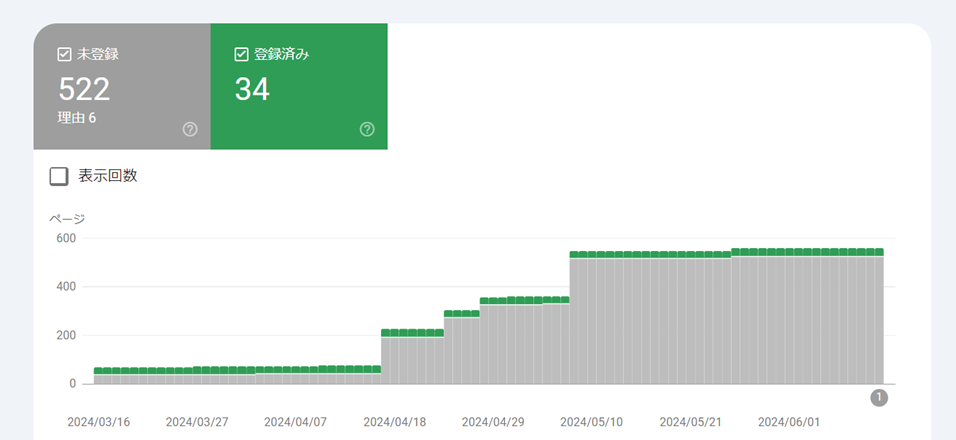
「登録済み」と「未登録」が表示されますが、登録済みは正常にインデックスされているページの数を表しています。
未登録は何らかの原因によってインデックスされていないページの数を表しています。
画面をスクロールすると「ページがインデックスに登録されなかった理由」という項目で詳細なページと理由が表示されていますので、こちらを参照して改善していきましょう。
2.「site:URL」で検索する
インデックス登録されているか確認したいページやサイトのURLの頭に「site:」の文字を追加して検索することで、簡単にインデックス状況を調べることができます。
インデックス登録が完了している場合は、インデックスされているページが検索結果に表示されます。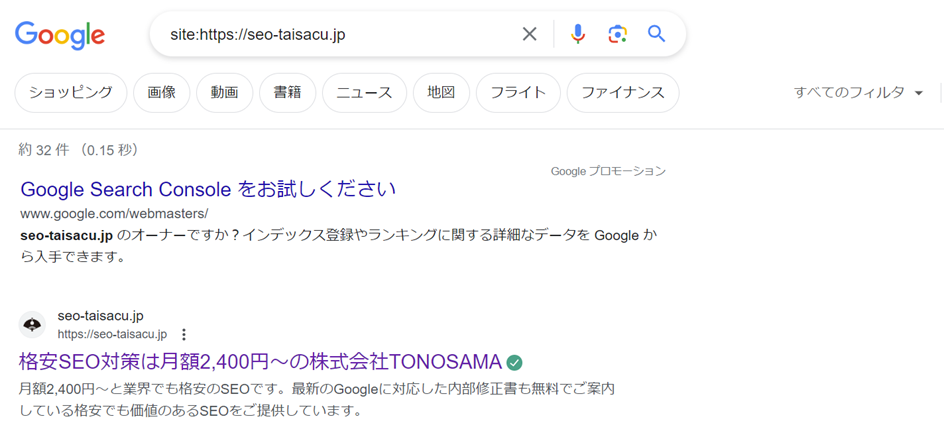
インデックスされているのかをサクッと簡単に調べたい方にオススメの方法となります。
どのページがインデックスされていて、どのページがインデックスされていないのか詳細に知りたい場合は、Googleサーチコンソールを活用することを推奨します。
Googleインデックス登録されない主な原因と対処法
Googleインデックス登録を催促しても一向にインデックス登録されない場合は、Webサイトやページ自体に原因があることが考えられます。
新規ドメインの新しいサイト
新規ドメインで作成されたサイトは、内部リンク・外部リンクともに貧弱な状態であることが多く、クローラーが見つけるまで数週間~数カ月かかる為、既存サイトに比べると時間がかかる傾向にあります。Webサイトの品質に問題がなければ、時間がかかっても自動的にインデックス登録が進んでいきますので焦らず様子を見ましょう。
新規ドメインのサイトの場合は、インデックスされるまでに一定期間必要となることを念頭に入れておきましょう。
robots.txtで拒否している
robots.txtで「disallow」や「noindexタグ」を設定している場合、Googleからのインデックス登録を否定している状態になっています。インデックスされていないページがあれば、まずはこれらのタグが設定されていないか確認しましょう。
「disallow」を設定していると、サイト情報を読み込むクローラーの巡回を拒否してしまう為、ページの内容を読み込むことができず、インデックスされることはありません。
また、「noindexタグ」はインデックス登録を拒否する時に使用します。
仮にクローラーがnoindexタグが指定されたページを巡回し、情報を読み込んでもインデックス登録を拒否している状態なので、インデックス登録はされません。
インデックスされなければ、検索結果にも表示されることもありません。
検索結果に表示したいページに誤って、disallow・noindexを設置してしまっている場合はそれぞれの記載を削除することで正常にインデックスされるようになります。
noindexの正しい使い方として、重複したページが存在する場合や、古い投稿記事といった
Webサイトの品質を下げる可能性のあるものに対して使うと効果的です。
Webサイトの品質
最後に考えられる原因はWebサイトの品質が低い可能性です。
Googleが検索結果に表示するサイトはユーザーに価値のあるコンテンツを提供しているサイ
トに限ります。そのためWebサイトの品質を下げてしまうページが複数存在している場合は、
Webサイト自体の品質も下げてしまい、クローラーが認知していてもインデックス登録をしない可能性があります。
より確実にインデックス登録される為にもコンテンツを充実させ、高い品質を保つことを意識して改善していくことが大切です。
インデックス登録に関するペナルティ
Googleインデックス登録完了後にガイドラインに違反するとペナルティが課せられます。
順位の下落や最悪の場合、インデックスから削除される可能性もあるので注意しておく必要があります。ペナルティの対象となるのは、Google ウェブ検索のスパムに関するポリシーに記載がある通り、質の低いコンテンツやリンクが多数存在するサイトや、期限切れドメインの不正使用、キーワードの詰め込みなどです。
こういった不正行為に対して、「自動ペナルティ」と「手動ペナルティ」の2種類のペナルティで適切に対処しています。
自動ペナルティ
自動ペナルティとは検索エンジンのアルゴリズムが自動的に課すペナルティのことです。
検索キーワードの過度な詰め込みや重複コンテンツが存在するサイトといったサイトの品質に問題がある場合に課せられるケースが多いです。
自動ペナルティを受けた場合、順位が下落しますが、ペナルティの通知を受け取ることはない為、ペナルティによる影響なのか否かを判断することが難しいと言われています。
Googleのアルゴリズムが変更されたのか、サイトを更新した際に問題があったのか原因を特定することは困難ですが、考えられる要因を確実に改善していき、ホワイトハットなSEOを心掛けましょう。
手動ペナルティ
手動ペナルティとは、Googleのスタッフが目視でサイトを確認し、サイトに問題がある場合に手動でペナルティを課すことをいいます。
手動ペナルティは自動ペナルティより厳しいペナルティを課せらることが多く、順位が圏外まで一気に下落したり、最悪の場合、インデックスから削除されることもあります。
ただ自動ペナルティと異なり、手動ペナルティを受けた場合には、Googleサーチコンソールに通知が届くようになっています。警告を受けた箇所を改善し、再審査を通過することでペナルティを解除することができます。
必ずしも元の順位まで回復するとは限らないので手動ペナルティを受けないよう適切にサイトを運営するように心掛けましょう。
まとめ
今回はGoogleインデックス登録のやり方と確認方法について解説しました。
全てのWebサイトがインデックス登録されるわけではない為、質の高いサイトを作成し、ユーザーに役立つ情報を提供するようにしましょう。
また、インデックス登録がされない場合は、考えられる原因に対して、一つ一つ対処していくことが近道となります。
一向にインデックスされない場合や、インデックス登録されているのか確認したい場合などこの記事を参考にしてみてください。
TONOSAMAではSEOを意識した内部修正の提案やペナルティを考慮した外部対策を行ってい
ますので、Webサイトでの集客やSEO対策に興味がありましたらお気軽にご相談ください。
この記事を書いた人

自分でできるSEO編集部 (SEOコンサルタント)
SEO業界歴10年以上の知識と、4,000キーワードを超える豊富な実績で得たノウハウによる「自分でできるSEO」など役立つ情報や、対策実績を配信していきます。







